图8.1.9 查看ISDX曲线、曲率图和ISDX曲面图8.1.10 选择Course_v1视图Step3.设置层的显示状态。单击“显示曲线曲率”按钮,系统弹出图8.1.14所示的“曲率”对话框,然后选择图8.1.9所示的ISDX曲线。图8.1.15 查看活动平面图8.1.16 重新设置“活动平面”3.查看ISDX环境中的四个视图及设置视图方向先单击按钮,选择“缺省方向”视图。......
2023-06-20
如图8.3.1所示,曲率图是显示曲线上每个几何点处的曲率或半径的图形,从曲率图上可以看出曲线变化方向和曲线的光滑程度,它是查看曲线质量最好的工具。在ISDX环境下,单击曲线的“显示曲率”按钮 ,然后选取要查看其曲率的曲线,即可显示曲线曲率图。
,然后选取要查看其曲率的曲线,即可显示曲线曲率图。
使用曲率图要注意以下几点:
● 在图8.3.2所示的“曲率”对话框中,可以设置曲率图的“质量”、“比例”和“类型”,所以同一条曲线会由于设置的不同而呈现不同的疏密程度、大小和类型的曲率图。

图8.3.1 显示曲线曲率图

图8.3.2 “曲率”对话框
●在造型设计时,每当创建完一条ISDX曲线,最好都要用曲率图查看曲线的质量,不要单凭曲线的视觉表现。例如,凭视觉表现,图8.3.3所示的曲线应该还算光滑,但从它的曲率图(如图8.3.4所示)可发现有尖点,说明曲线并不光滑。
●在使用ISDX模块创建质量较高的曲面时,要注意构成曲面的ISDX曲线上的点数不要太多,点的数量只要能形成所需要的曲线形状就行,使用曲率图会发现曲线上的点越多,其曲率图就越难看,所以曲线上的点越多,曲线的质量就越难保证,因而曲面的质量也难达到要求。
●从曲率图上看,构成曲面的ISDX曲线上尽可能不要出现反曲点,如图8.3.5所示。

图8.3.3 曲线
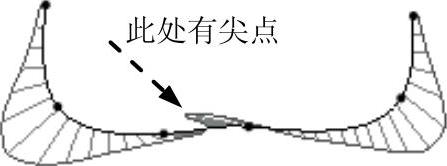
图8.3.4 曲率图
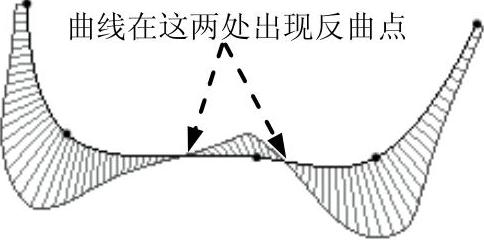
图8.3.5 曲率图
有关Pro/ENGINEER中文野火版5.0高级应用教程的文章

图8.1.9 查看ISDX曲线、曲率图和ISDX曲面图8.1.10 选择Course_v1视图Step3.设置层的显示状态。单击“显示曲线曲率”按钮,系统弹出图8.1.14所示的“曲率”对话框,然后选择图8.1.9所示的ISDX曲线。图8.1.15 查看活动平面图8.1.16 重新设置“活动平面”3.查看ISDX环境中的四个视图及设置视图方向先单击按钮,选择“缺省方向”视图。......
2023-06-20

如果两条ISDX曲线首尾相连,则可选择其中任一条ISDX曲线进行“组合”操作,也就是在公共端点处将两条ISDX曲线合并为一条ISDX曲线。先将工作目录设置至D:\proewf5.2\work\ch08.03,然后打开文件edit_combine.prt。Step3.编辑定义模型树中的造型特征,进入ISDX环境。Step4.进入ISDX环境后,单击“编辑曲线”按钮,然后选取图8.3.56所示的ISDX曲线2。说明:在选中图8.3.57所示的“点”后,通过右击有时会出现图8.3.60所示的快捷菜单,但其结果都是一样的。图8.3.58 快捷菜单图8.3.59 组合ISDX曲线图8.3.60 快捷菜单......
2023-06-20

可在ISDX曲线上添加点,操作方法如下:Step1.设置工作目录和打开文件。Step3.编辑定义模型树中的造型特征,进入ISDX环境,在该环境中,单击“编辑曲线”按钮。Step4.单击图8.3.41中的ISDX曲线。Step5.在ISDX曲线上的图8.3.42所示的位置右击,此时系统弹出图8.3.43所示的快捷菜单。图8.3.41 单击ISDX曲线图8.3.42 右击ISDX曲线Step7.完成编辑后,单击“编辑”操控板中的按钮。......
2023-06-20

在ISDX环境中,选择下拉菜单中的、和命令,可对ISDX曲线进行复制和移动操作,具体说明如下:● :复制ISDX曲线。如果ISDX曲线上有软点,则移动后系统不会断开曲线上的软点链接。ISDX曲线在其端点的相切设置会在复制移动过程中保持不变。图8.3.68 操控板点取ISDX曲线1并移动鼠标,即可得到ISDX曲线1的副本,如图8.3.70所示。图8.3.73 操控板图8.3.74 移动ISDX曲线1Step6.完成复制或移动操作,单击操控板中的按钮。......
2023-06-20

如图8.3.10所示,直接拖移图中ISDX曲线上的某个端点或者某个内部点,便可直接调整曲线的外形。图8.3.15 拖移ISDX曲线上的软点图8.3.16 快捷菜单图8.3.17 操控板 长度比例将参考曲线(线段)长度视为1,通过输入长度比例值来控制软点位置。图8.3.22 锁定到点 链接与断开链接当ISDX曲线某一点为软点或固定点时,则该点表现为一种“链接”状态,如点落在曲面、曲线或某基准点上等。......
2023-06-20

如图8.3.61所示,选择一条ISDX曲线的某个端点,可从端点延长该ISDX曲线。操作方法如下:图8.3.61 单击ISDX曲线图8.3.62 操控板Step1.设置工作目录和打开文件。Step2.编辑定义模型树中的造型特征,进入ISDX环境,在该环境中单击“编辑曲线”按钮。Step4.选择延伸属性:如图8.3.62所示,单击操控板中的按钮,在弹出的界面中,可以看到ISDX曲线的延伸选项有如下三种选择:● 自由:源ISDX曲线与其延长的曲线段在端点处自由连接,如图8.3.63所示。......
2023-06-20

下面介绍创建一个平面ISDX曲线的主要过程。Step6.跟创建自由曲线一样,在空间选取四个点,即可得到图8.2.12所示的平面ISDX曲线。图8.2.10 设置活动平面图8.2.11 将活动平面偏移图8.2.12 创建ISDX曲线Step7.单击工具栏中的按钮,切换到四个视图状态,查看所创建的“平面”ISDX曲线,如图8.2.13所示。将“平面”曲线转化成“自由”曲线后,我们便可以将曲线上的点拖离开活动平面。......
2023-06-20

本节将简单介绍曲线特性分析的一般方法及操作过程。说明除非特意关闭,否则曲线的分析结果会一直显示在图形上,关闭时需要选中该曲线,再次选择下拉菜单命令即可。图6.1.48 曲率梳图“峰值”分析。选取图6.1.49a所示的曲线。图6.1.50 拐点分析图表显示结果。选择下拉菜单命令,系统打开一个“图表”电子表格显示分析结果,图6.1.51所示为图表分析结果。......
2023-10-17
相关推荐